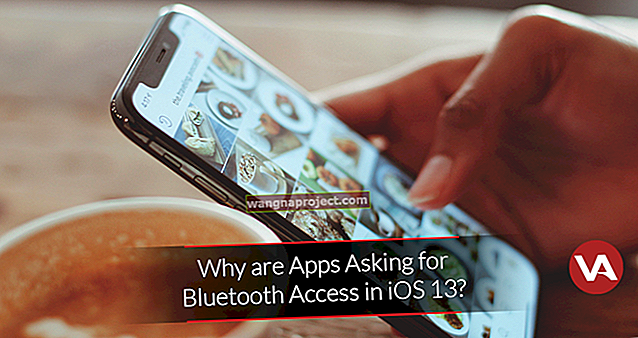YouTube je jedno od najpopularnijih web mjesta na svijetu, tako da postoji velika vjerojatnost da ga upotrebljavate. Skupili smo 19 sjajnih savjeta za svladavanje iOS aplikacije YouTube. Bez obzira jeste li ljubitelj YouTubea ili jednostavno volite tu i tamo gledati neobične videozapise, platforma može ponuditi puno više od svojih najosnovnijih funkcionalnosti.
To se posebno odnosi na iOS aplikaciju YouTube. Dostupna za iPhone, iPad i iPod touch, aplikacija YouTube toplo se preporučuje tijekom gledanja YouTube videozapisa u pregledniku na pametnom uređaju. Ovih 19 savjeta i trikova samo su neki od razloga zašto.
Problemi s YouTubeom na iPad Safariju prilikom pokretanja iPadOS-a
Ako ste nedavno ažurirali iPad na iPadOS i imate problema s reprodukcijom YouTubea u Safariju, možda biste trebali provjeriti svoje postavke. Ako vidite poruku pogreške vrste "Safari ne može otvoriti stranicu jer je adresa nevaljana", započnite s pretraživanjem aplikacije Postavke.
U Postavkama> Safari pomaknite se dolje do odjeljka "Postavke za web stranice". Ovdje isključite 'Zatraži stranicu za radnu površinu' i trebala bi raditi ispravno. Drugi način korištenja Youtubea ako imate poteškoća je učitavanje stranice 'm.youtube.com', koja je mobilna verzija YouTubea, i provjeravanje rada.
I na kraju, ako svoj iPadOS niste ažurirali na najnoviji (iPadOS 13.2.3), trebali biste ga planirati ažurirati.
Nadamo se da vam je ovih 19 savjeta bilo korisno !!
1. Prijeđite prstom prema gore za preporučeni sadržaj.
 YouTubeov red čekanja Up Next obično dobro uspijeva otkriti što želite dalje gledati.
YouTubeov red čekanja Up Next obično dobro uspijeva otkriti što želite dalje gledati.
YouTubeu ne nedostaje videozapisa, ali još uvijek može biti teško shvatiti što dalje gledati. Zbog toga je prikladan red čekanja Up Next dobro upoznati se. Obično će se pojaviti ispod videozapisa koji trenutno gledate. Ako ste u pejzažnom načinu, možete mu pristupiti povlačenjem prema gore od dna.
Red čekanja Up Next temelji se na vlasničkom YouTube algoritmu, što znači da se može jako razlikovati. Dio se temelji na videozapisu koji trenutno gledate, ali YouTube uzima u obzir i vašu povijest gledanja i pretplate. Zgodna je značajka koja vam omogućuje otkrivanje više sadržaja koji će vas zanimati.
2. Preuzmite kontrolu nad kvalitetom video zapisa u iOS aplikaciji YouTube.
YouTube će prema zadanim postavkama reproducirati videozapise na određenoj razini kvalitete - što ovisi o vašem mobilnom operateru i ostalim mjernim podacima. Ali možete preuzeti kontrolu nad reprodukcijom dodirom na izbornik s tri točke tijekom gledanja YouTube videozapisa i odabirom Kvaliteta.
Postoji i nekoliko povezanih stvari koje možete učiniti. Na primjer, samo dodajte "HD" u bilo koje YouTube pretraživanje kako biste uklonili videozapise niže kvalitete. Da biste spremili podatke, također možete otići u Postavke i dodirnuti prekidač pored Play HD samo na Wi-Fi mreži , što je prilično objašnjenje, ali ne manje korisna postavka.
3. Precizno podesite YouTubeove preporuke.
 Označavanje videozapisa kao nezainteresiranih jedan je od načina za pomoć u preciznijem podešavanju preporuka na YouTubeu.
Označavanje videozapisa kao nezainteresiranih jedan je od načina za pomoć u preciznijem podešavanju preporuka na YouTubeu.
Kad smo već kod otkrivanja više sadržaja, jedan od glavnih načina na koji ćete pronaći izvrsne videozapise za gledanje je putem YouTubeove početne stranice na iOS-u. Ova će stranica prikupiti razne videozapise u trendu, preporuke ili autore na koje ste pretplaćeni. Naravno, nije uvijek najtočniji.
Srećom, zapravo možete fino prilagoditi YouTubeov algoritam - sve dok ste prijavljeni u aplikaciju s Google računom. Samo dodirnite ikonu izbornika s tri točke pored naslova videozapisa. Zatim odaberite Ne zanima me. Biti će dodatne opcije pomoću kojih možete uređivati vrstu sadržaja koji će vam YouTube preporučiti.
4. Zaustavite automatsku reprodukciju u iOS aplikaciji YouTube.
 Ako bingete, automatska reprodukcija može vam uštedjeti dodir. Inače je nekako dosadno.
Ako bingete, automatska reprodukcija može vam uštedjeti dodir. Inače je nekako dosadno.
Ako koristite YouTube video binge, platforma će automatski reproducirati sljedeći videozapis u vašem redu čekanja Up Next. Naravno, kao što možete zamisliti, ovo može biti prilično dosadno ako želite pogledati samo jedan YouTube video (ili vas videozapisi u programu Next Next ne zanimaju).
Srećom, aplikacija YouTube za iOS ima značajku koja vam omogućuje da zaustavite mehanizam automatske reprodukcije - ali to se lako previdjeti. Tijekom reprodukcije videozapisa, samo pređite u portretni način i pritisnite prekidač pored opcije Automatska reprodukcija.
5. Prihvatite usjek.
 Ako to možete podnijeti, možete u potpunosti iskoristiti svoj zaslon prihvaćajući usjek.
Ako to možete podnijeti, možete u potpunosti iskoristiti svoj zaslon prihvaćajući usjek.
Zarezi na pametnim telefonima sporna su tema, ali vjerojatno će zasad ostati ovdje. Na iPhoneima s urezima senzora, YouTube će reproducirati videozapis u načinu smanjenja tako da skriva usjek. Ali ovo ponašanje zapravo možete promijeniti.
Prvo morate biti sigurni da imate najnoviju verziju YouTubea. Zatim, kada gledate videozapis, samo umanjite i zumirajte kao na fotografiji. To će omogućiti način rada preko cijelog zaslona, s tim da će jedini zaslon biti prerez. Međutim, prema zadanim postavkama aplikaciju ne možete postaviti za reprodukciju uvećanih videozapisa.
6. Dodajte videozapis za kasnije gledanje.
 Ako često ne upotrebljavate popise za reprodukciju, dodirom na ovu ikonu dodat ćete videozapis na popis za gledanje kasnije.
Ako često ne upotrebljavate popise za reprodukciju, dodirom na ovu ikonu dodat ćete videozapis na popis za gledanje kasnije.
Možda nećete uvijek imati vremena za gledanje YouTube videozapisa. Ali ako primijetite videozapis koji ne želite zaboraviti, možete ga dodati na popis za gledanje kasnije. To je poseban izvorni popis za reprodukciju koji će održavati videozapise uredno organiziranima za kasnije gledanje. I lako je dostupan u cijeloj iOS aplikaciji YouTube.
Videozapise za kasnije gledanje možete dodati na jedan od dva načina. Tijekom pregledavanja videozapisa jednostavno dodirnite izbornik s tri točke i dodirnite Dodaj za gledanje kasnije. Ako trenutno gledate videozapis, dodirnite ikonu + pri vrhu zaslona. Prema zadanim postavkama, videozapis će se dodati na najnoviji spremljeni popis za reprodukciju, ali možete ponovo dodirnuti ikonu + da biste ga dodali u Gledanje kasnije.
7. Ubrzajte (ili usporite).
 Postavljanje videozapisa na drugu brzinu reprodukcije može ponuditi i cool i korisne rezultate.
Postavljanje videozapisa na drugu brzinu reprodukcije može ponuditi i cool i korisne rezultate.
U velikoj većini slučajeva videozapisi imaju jednu brzinu: reprodukcija. No, iOS aplikacija YouTube za YouTube zapravo vam omogućuje podešavanje brzine videozapisa kako biste ga mogli gledati brže ili sporije od predviđene reprodukcije. Samo dodirnite ikonu s tri točke u YouTube videozapisu i odaberite Brzina reprodukcije.
Ovo je uglavnom neozbiljno i zabavno. No, mnogi korisnici vole eksperimentirati s tim kad gledaju glazbene videozapise - brže ili sporije puštanje pjesme može rezultirati nevjerojatnim rezultatima. Ako pokušavate progovoriti kroz dugi obrazovni razgovor ili intervju, možda će vam pomoći i podešavanje brže reprodukcije.
8. Promatrajte tiho (s natpisima).
 Nemate slušalice? Postoji više od milijardu YouTube videozapisa s automatski generiranim naslovima.
Nemate slušalice? Postoji više od milijardu YouTube videozapisa s automatski generiranim naslovima.
Ne možete uvijek gledati videozapise punom glasnoćom. Ali ne morate preskočiti YouTube napuhavanje ako ste u mirnom okruženju i zaboravili ste slušalice. To je zato što postoji više od milijarde YouTube videozapisa s natpisima ili titlovima.
Samo dodirnite ikonu CC na traci za gledanje. Možete odabrati svoj uobičajeni jezik ili automatski prevesti na drugi. Imajte na umu da su mnogi od ovih titlova računalno generirani, što znači da možda nisu najtočniji.
9. Kupnja i iznajmljivanje filmova.
 YouTube zapravo ima veliki katalog filmova dostupan za kupnju ili iznajmljivanje. (Veliki Lebowski dobro je mjesto za početak.)
YouTube zapravo ima veliki katalog filmova dostupan za kupnju ili iznajmljivanje. (Veliki Lebowski dobro je mjesto za početak.)
Što se tiče filmova, vjerojatno se odlučite za Netflix, Amazon ili Hulu. No, bez obzira na mnoge korisnike, YouTube zapravo ima ogroman katalog dugometražnih filmova i drugog sadržaja koji možete kupiti ili unajmiti i pogledati izravno u aplikaciji.
Za početak samo potražite film. Jedan od najboljih rezultata trebao bi biti sam film - popis će obično biti malo veći od uobičajenih YouTube videozapisa. Odavde ga možete kupiti ili unajmiti dodirom ikone cijene. YouTube će naplatiti vaš Google račun za kupnju - a vi ćete je zadržati zauvijek.
10. Nabavite aplikaciju YouTube Kids.
 YouTube Kids sveukupno je sigurnija platforma za mališane jer nudi samo sadržaje prilagođene djeci.
YouTube Kids sveukupno je sigurnija platforma za mališane jer nudi samo sadržaje prilagođene djeci.
Što se tiče digitalnih platformi, YouTube je prilično veliko mjesto ispunjeno svim vrstama sadržaja. Kao što možda možete zamisliti, to uključuje prilično puno sadržaja koji vjerojatno nije primjeren mlađim gledateljima. Ako imate djecu, dobra opcija je aplikacija YouTube Kids.
YouTube Kids zapravo je potpuno odvojen od standardne aplikacije YouTube. No, Google obećava da je "sigurnije i jednostavnije istraživati svijet putem mrežnih videozapisa". Budući da aplikacija YouTube nema nijednu značajku roditeljskog filtriranja, YouTube Kids je sljedeća najbolja stvar. Možete ga preuzeti ovdje.
11. Promijenite gestu dvostrukog kucanja.
 Je li preskakanje predugo 10 sekundi? Zapravo možete urediti Dvostruki dodir da biste tražili vrijeme u postavkama YouTubea.
Je li preskakanje predugo 10 sekundi? Zapravo možete urediti Dvostruki dodir da biste tražili vrijeme u postavkama YouTubea.
Ako već neko vrijeme upotrebljavate YouTube na iOS-u, vjerojatno to znate o dvostrukom tapkanju. U osnovi, ako dvaput dodirnete lijevu ili desnu stranu zaslona, preskočit će naprijed ili se vratiti za 10 sekundi.
Ali 10 sekundi može biti predugo za preskakanje. Youtube ima malo poznatu postavku koja omogućava korisnicima da prilagode vremenski okvir preskakanja. Samo kliknite sliku profila u gornjem desnom dijelu zaslona. Zatim idite na Postavke -> Općenito -> Dvaput dodirnite za traženje.
12. Pogledajte virtualnu stvarnost i video 360.
 Sadržaj od 360 stupnjeva i virtualna stvarnost novi su način za doživljavanje YouTube videozapisa.
Sadržaj od 360 stupnjeva i virtualna stvarnost novi su način za doživljavanje YouTube videozapisa.
Virtualna stvarnost i videozapisi od 360 stupnjeva jedna su od sljedećih granica što se tiče internetskih sadržaja - a to zna i YouTube. Čak i ako ste strastveni gledatelj YouTubea, možda ne znate da na platformi već postoji mnoštvo videozapisa od 360 stupnjeva i VR-a.
Samo potražite videozapise od 360 stupnjeva da biste ih isprobali. To je izuzetno kul i zadivljujući način gledanja YouTubea. Ali tu nije kraj. YouTube je također kompatibilan s naglavnim slušalicama za virtualnu stvarnost, a za doživljaj VR-a ne trebate izdvojiti niti tone novca. Samo uzmite Google Cardboard i dodirnite značajku Google Cardboard u aplikaciji YouTube.
13. Očistite i zaustavite svoju povijest.
 U izborniku postavki usluge YouTube možete lako obrisati ili pauzirati povijest pretraživanja i pregledavanja.
U izborniku postavki usluge YouTube možete lako obrisati ili pauzirati povijest pretraživanja i pregledavanja.
Kad god gledate YouTube dok ste prijavljeni na Google račun, svako vaše pretraživanje i svaki videozapis koji gledate ostavit će digitalni trag na platformi. Ovo je vaša povijest pretraživanja i povijest gledanja. Ali možete kontrolirati svoju povijest YouTubea izravno iz aplikacije.
Dodirnite svoju profilnu sliku i idite do Postavke. Kad ste tamo, pomaknite se prema dolje i pronađite podnaslov Povijest i privatnost. Ovdje ćete imati nekoliko mogućnosti. Možete, naravno, očistiti povijest sata ili pretraživanja. Ali možete ga i pauzirati - što znači da se sve što tražite ili pregledavate neće prikazivati u vašoj povijesti sve dok je značajka omogućena.
14. Pretražujte svoju povijest ili upravljajte njome u aplikaciji YouTube za iOS.
 Uz brisanje povijesti, možete i pojedinačno pregledavati popise ili pretraživati svoje aktivnosti na YouTubeu.
Uz brisanje povijesti, možete i pojedinačno pregledavati popise ili pretraživati svoje aktivnosti na YouTubeu.
U tom istom podnaslovu Povijest i privatnost postoji i opcija Upravljanje svim aktivnostima. Ovo ima nekoliko korisnih alata, osim mogućnosti pojedinačnog brisanja ili pregledavanja videozapisa koje ste gledali.
Jedan od najkorisnijih alata je sposobnost pretraživanja vaše povijesti. Traka za pretraživanje na ovom izborniku potpuno je odvojena od glavne trake za pretraživanje YouTubea, što znači da će prikazivati samo rezultate videozapisa koje ste već gledali. To je zgodan način da pronađete taj neuhvatljivi isječak koji želite ponovno pogledati, ali se jednostavno ne možete sjetiti imena.
15. AirPlay na TV.
 Ako imate Apple TV, PS4, Smart TV ili drugi uređaj za streaming, možete jednostavno emitirati YouTube videozapise na veći zaslon.
Ako imate Apple TV, PS4, Smart TV ili drugi uređaj za streaming, možete jednostavno emitirati YouTube videozapise na veći zaslon.
Pregledavanje YouTubea općenito je brže na računalu, tabletu ili pametnom telefonu. No, teško je tvrditi da se videozapisi najbolje doživljavaju na većem zaslonu. Pa zašto ne biste odabrali najveći zaslon u svojoj kući - vaš TV. Sve dok imate Smart TV ili ako imate uređaj za streaming, poput igraće konzole ili set-top box uređaja, svoj video možete jednostavno prebaciti na televizor.
Jednostavno dodirnite ikonu Gledaj na TV-u dok gledate YouTube videozapis. Odavde biste trebali vidjeti popis uređaja koji su povezani na vašu Wi-Fi mrežu. Alternativno, mogu postojati uređaji na koje je vaš račun jednostavno povezan. U svakom slučaju, prilično je jednostavno.
16. Promijenite svoju regiju u iOS aplikaciji YouTube.
 Promjena vaše regije može rezultirati dostupnijim sadržajem - ili, barem, drugim trendovskim odjeljkom.
Promjena vaše regije može rezultirati dostupnijim sadržajem - ili, barem, drugim trendovskim odjeljkom.
YouTube će prema zadanim postavkama prilagoditi vaše iskustvo na platformi, ovisno o vašoj regiji. Obično je to u redu, ali postoji niz razloga zbog kojih biste možda željeli promijeniti svoju regiju - poput gledanja videozapisa specifičnih za regiju ili jednostavno bježanje iz odjeljka "u trendu" vaše regije. "
Samo dodirnite svoju profilnu sliku u gornjem desnom kutu zaslona. Zatim na izborniku odaberite Postavke, dodirnite Općenito i na kraju dodirnite Lokacija. Napominjemo da ovo neće utjecati na jezik vaše određene aplikacije YouTube.
17. Pratite svoju privatnost.
 Ako vam je preglednik pri ruci, možete odrediti koliko podataka mogu gledati drugi korisnici YouTubea.
Ako vam je preglednik pri ruci, možete odrediti koliko podataka mogu gledati drugi korisnici YouTubea.
Iako se o njemu obično ne misli kao o punopravnoj platformi društvenih medija, YouTube ima poprilično društvenih značajki. To uključuje mogućnost da vidite što drugi korisnici vole, kao i njihove pretplate i spremljene popise za reprodukciju. Ako ove informacije ne želite dijeliti sa svijetom, možete omogućiti nekoliko jednostavnih postavki privatnosti kako biste stekli podatke.
Za to će vam trebati preglednik, koji nije dostupan u aplikaciji YouTube. No postavke će se primijeniti na vaš račun usluge YouTube bez obzira koju platformu redovito koristite. Samo idite na youtube.com/account_privacy i prijavite se.> _ Od ovdje samo označite okvire pored Neka svi moji sviđeni videozapisi i spremljeni popisi za reprodukciju budu privatni i Neka sve moje pretplate budu privatne.
18. Pogledajte YouTubeove alate za digitalno zdravlje.
 Pratite koliko upotrebljavate YouTube pomoću značajke Time Watched na platformi.
Pratite koliko upotrebljavate YouTube pomoću značajke Time Watched na platformi.
Zahvaljujući pokretu Time Well Spent i ostalim pothvatima, digitalna dobrobit vruća je tema u tehnološkoj zajednici. Google je sa svoje strane također primijetio ovaj pokret - i primijenio je digitalne alate za zdravlje izravno u aplikaciji YouTube.
Samo kliknite ikonu profila u gornjem desnom kutu. Zatim dodirnite Vrijeme gledano. Ovaj će vam izbornik prikazati razne statistike o vašoj upotrebi YouTubea, uključujući koliko ste vremena proveli gledajući danas, jučer, prošli tjedan i vaš dnevni prosjek. Postoje i neki alati koji vas sprječavaju da previše trpite, poput opcije Podsjeti me da napravim pauzu.
19. Razmotrite YouTube Premium za iOS aplikaciju YouTube.
 Ako puno upotrebljavate YouTube, Premium može biti vrijedan mjesečne cijene pretplate.
Ako puno upotrebljavate YouTube, Premium može biti vrijedan mjesečne cijene pretplate.
Ako ste česti gledatelj YouTubea i ne trpite zbog umora od pretplate, možda bi se isplatilo prijaviti se za YouTube Premium. Naravno, to je samo još jedna usluga koja vam uzima novac. Ali ako ste YouTube fanatik, to se vjerojatno isplati trošiti.
Kao prvo, nikada više nećete morati gledati drugi oglas na YouTubeu. Ali postoje i druge prednosti. Na primjer, YouTube Premium omogućuje reprodukciju sadržaja u pozadini - savršeno za slušanje glazbe. Također možete preuzeti videozapise za izvanmrežno gledanje, među ostalim ekskluzivnim značajkama.
Bonus iOS savjet za YouTube aplikaciju
Jeste li ikad pokušali reproducirati Youtube video zapise u pozadini na iPhoneu ili iPadu? Ovo je nekada bila značajka koja se sviđala korisnicima, ali stvari se neprestano mijenjaju. Evo nekoliko provjerenih načina za reprodukciju Youtubea u pozadini!
Nadamo se da su vam se svidjeli neki od ovih profesionalnih savjeta za Youtube! Koji su vam najdraži? Postoji li savjet koji vam se čini korisnim, a mi ga nismo pokrili? Voljeli bismo čuti vaše mišljenje. Obavijestite nas u komentarima ispod.